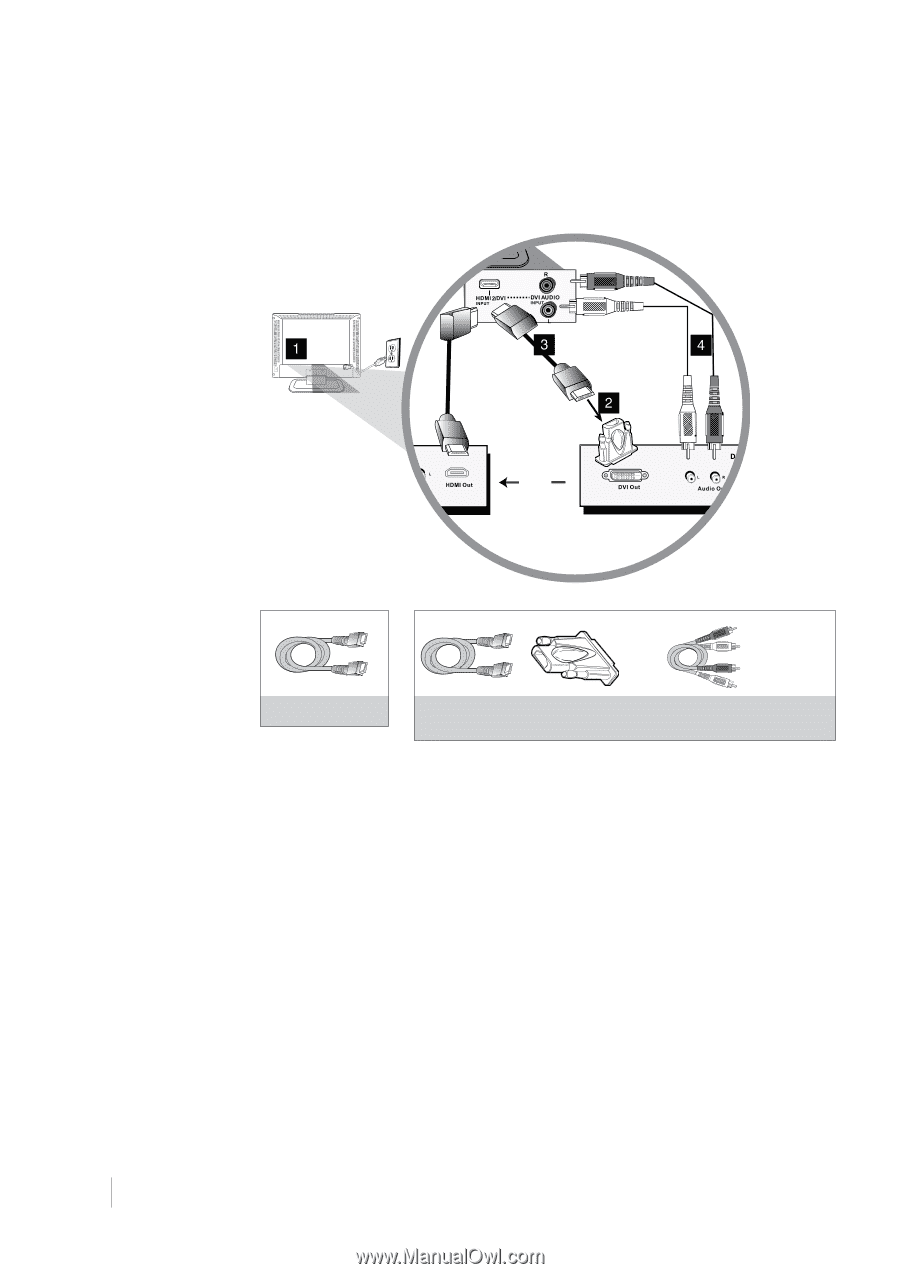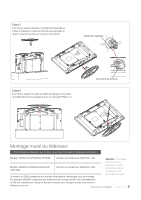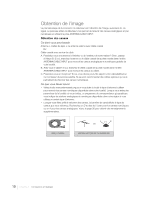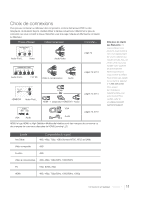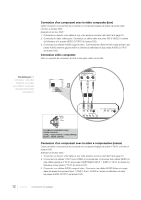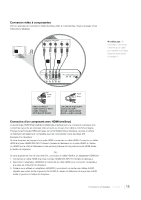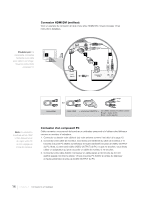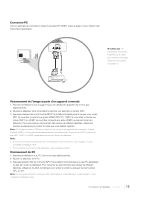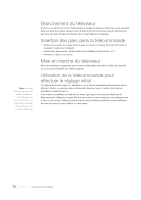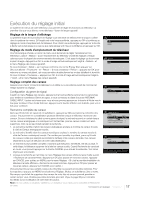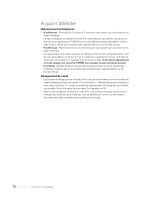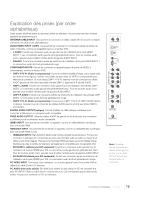RCA L42FHD37 User Guide & Warranty (French) - Page 14
Connexion HDMI/DVI meilleur, Connexion d'un composant PC
 |
UPC - 846042700870
View all RCA L42FHD37 manuals
Add to My Manuals
Save this manual to your list of manuals |
Page 14 highlights
Connexion HDMI/DVI (meilleur) Voici un exemple de connexion à l'aide d'une prise HDMI2/DVI. Voyez à la page 13 les instructions détaillées. N'oubliez pas : Si nécessaire, connectez l'antenne ou le câble pour obtenir une image. Voyez les instructions à la page 10. OU Rouge Blanc OU Câble HDMI Câble HDMI + adaptateur HDMI/DVI + Les câbles audio sont codés couleur Rouge = audio droite; Blanc = audio gauche Nota : La résolution maximale est de 1024 x 768. Assurez-vous de régler votre PC au bon réglage de sortie de moniteur. Connexion d'un composant PC Cette connexion vous permet de brancher un ordinateur personnel et d'utiliser votre téléviseur comme un moniteur d'ordinateur. 1. Connectez au besoin votre câble et (ou) votre antenne comme il est décrit à la page 10. 2. Connectez votre câble de moniteur. Connectez une extrémité du câble de moniteur à 15 broches à la prise PC VIDEO du téléviseur et l'autre extrémité à la prise de VIDEO OUTPUT du PC. Nota, si votre sortie vidéo (VIDEO OUTPUT) de PC n'a pas 15 broches, vous devez utiliser un adaptateur qui peut raccorder un câble de moniteur à 15 broches. 3. Connectez votre câble AUDIO. Connectez un câble stéréo à mini broche de 3,5 mm (parfois appelé mini broche stéréo 1/8 po) à la prise PC AUDIO à l'arrière du téléviseur et l'autre extrémité à la prise de AUDIO OUTPUT du PC. 14 Chapitre 1 Connexions et réglages